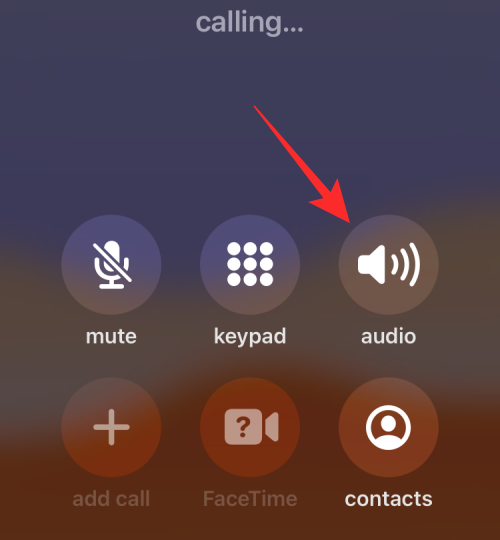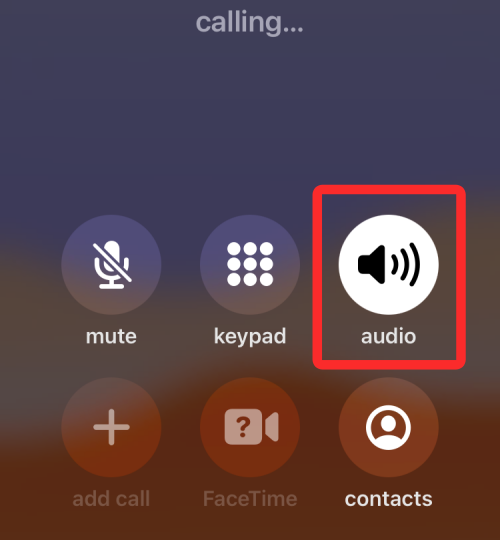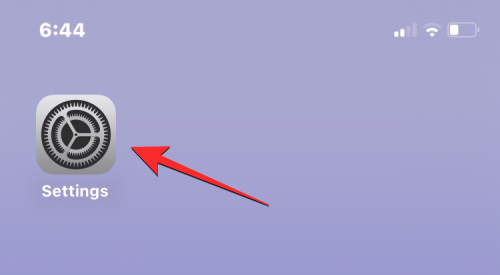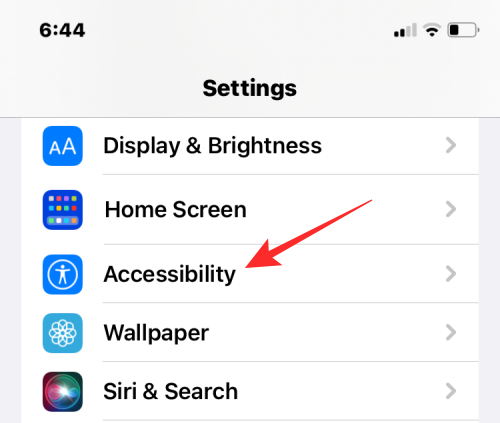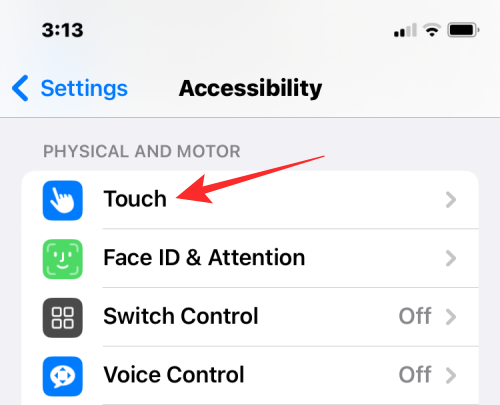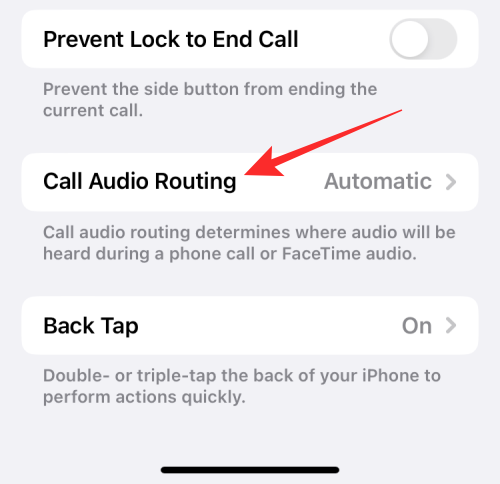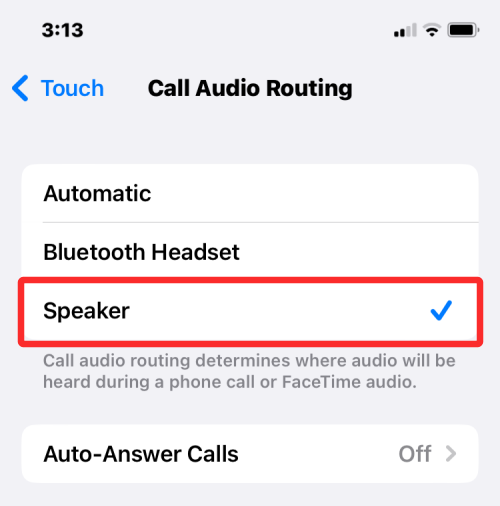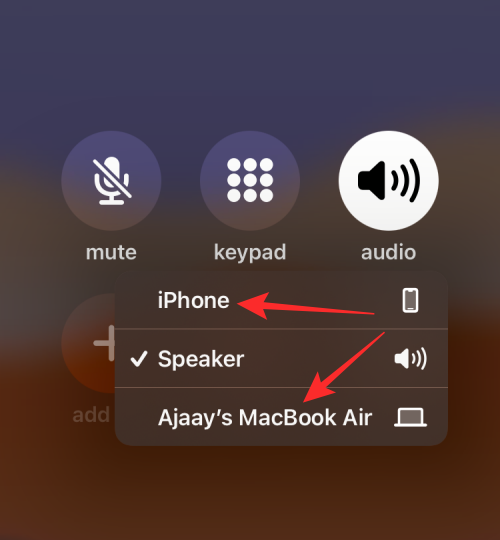Heim >Mobiles Tutorial >iPhone >So schalten Sie die Lautsprecher auf dem iPhone ein
So schalten Sie die Lautsprecher auf dem iPhone ein
- 王林nach vorne
- 2024-02-02 16:20:203926Durchsuche
Wenn Sie mit Ihrem iPhone einen Anruf tätigen, ist das Mobilteil standardmäßig aktiviert, sodass Sie den anderen Teilnehmer hören können. Wenn Sie während eines Anrufs niemanden hören oder die Freisprechfunktion zum Telefonieren nutzen möchten, können Sie den Lautsprecher einschalten, damit Sie das Gerät nicht jedes Mal ans Ohr halten müssen, wenn es klingelt.
In diesem Artikel helfen wir Ihnen, die Lautsprecher Ihres iPhones einzuschalten, wenn Sie Anrufe tätigen oder entgegennehmen.
So schalten Sie den Lautsprecher während eines Anrufs ein
Unabhängig davon, ob Sie einen Anruf tätigen oder einen Anruf entgegennehmen, wird auf Ihrem iPhone-Bildschirm dieselbe Oberfläche angezeigt. Um für einen Anruf auf Freisprechen umzuschalten, müssen Sie dies über den Anrufbildschirm tun. Bitte führen Sie die entsprechenden Vorgänge aus, nachdem Sie einen ausgehenden Anruf entgegengenommen oder getätigt haben.
Methode 1: Wenn kein Gerät verbunden ist
- Wenn Sie keine drahtlosen Kopfhörer oder Lautsprecher über Bluetooth mit Ihrem iPhone verbunden haben, können Sie auf die Audiokachel im Anrufbildschirm tippen, die angezeigt wird, wenn Sie einen Anruf entgegennehmen oder tätigen Anruf.

- Dadurch werden die Lautsprecher Ihres iPhones aktiviert und die Audiokachel im Anrufbildschirm wird nun weiß.

Methode 2: Wenn das Gerät mit dem iPhone verbunden ist
- Wenn an das iPhone Lautsprecher oder Kopfhörer angeschlossen sind, können Sie die Lautsprecher aktivieren, indem Sie auf die Audiokachel auf dem Anrufbildschirm tippen.

- Es erscheint ein Überlaufmenü mit einer Liste von Optionen. Klicken Sie hier auf den Lautsprecher, um ihn einzuschalten.

- Ihre iPhone-Lautsprecher schalten sich jetzt ein und die Audiokachel auf dem Anrufbildschirm wird weiß.

So aktivieren Sie die Freisprechfunktion bei allen Anrufen
Wenn Sie dazu neigen, die Freisprechfunktion für jeden Anruf einzuschalten, den Sie auf Ihrem iPhone tätigen oder empfangen, können Sie den Freisprechmodus bei jedem eingehenden Anruf automatisch aktivieren, ohne ihn aktivieren zu müssen manuell.
- Öffnen Sie die Einstellungen-App auf Ihrem iPhone.

- Wählen Sie in den Einstellungen die Option Barrierefreiheit aus.

- Wählen Sie hier „Berühren“ aus.

- Scrollen Sie auf diesem Bildschirm nach unten und wählen Sie Call Audio Routing.

- Um Lautsprecher für alle Anrufe auf Ihrem iPhone zu aktivieren, wählen Sie auf dem nächsten Bildschirm Lautsprecher aus.

- Wenn Sie das nächste Mal einen Anruf tätigen oder empfangen, schaltet Ihr iPhone jetzt automatisch den Lautsprecher des Geräts ein, sodass Sie freihändig sprechen können.

- Die Audiokachel im Anrufbildschirm wird bei allen Anrufen weiß hervorgehoben, sofern Sie sie nicht deaktivieren. Sie können jederzeit zu Ihrem iPhone oder einem angeschlossenen Gerät (z. B. einem Mac oder Bluetooth-Kopfhörer) wechseln, indem Sie auf die Audiokachel klicken und Ihre bevorzugte Option auswählen.

So beheben Sie das Problem, dass der iPhone-Lautsprecher nicht funktioniert [10 Korrekturen]
Wenn Ihr iPhone-Lautsprecher während eines Anrufs keinen Ton ausgibt, kann dies viele Gründe haben. Dies kann von so einem einfachen Fehler wie einem zufälligen Softwarefehler oder einem anderen angeschlossenen Audiogerät bis hin zu einem Hardwarefehler reichen, der Sie daran hindern könnte, die Freisprecheinrichtung während eines Anrufs zu verwenden. In diesem Abschnitt helfen wir Ihnen, dieses Problem zu beheben, damit Sie Ihren iPhone-Lautsprecher wieder zum Telefonieren verwenden können.
Lösung 1: Überprüfen Sie die Lautsprecherlautstärke
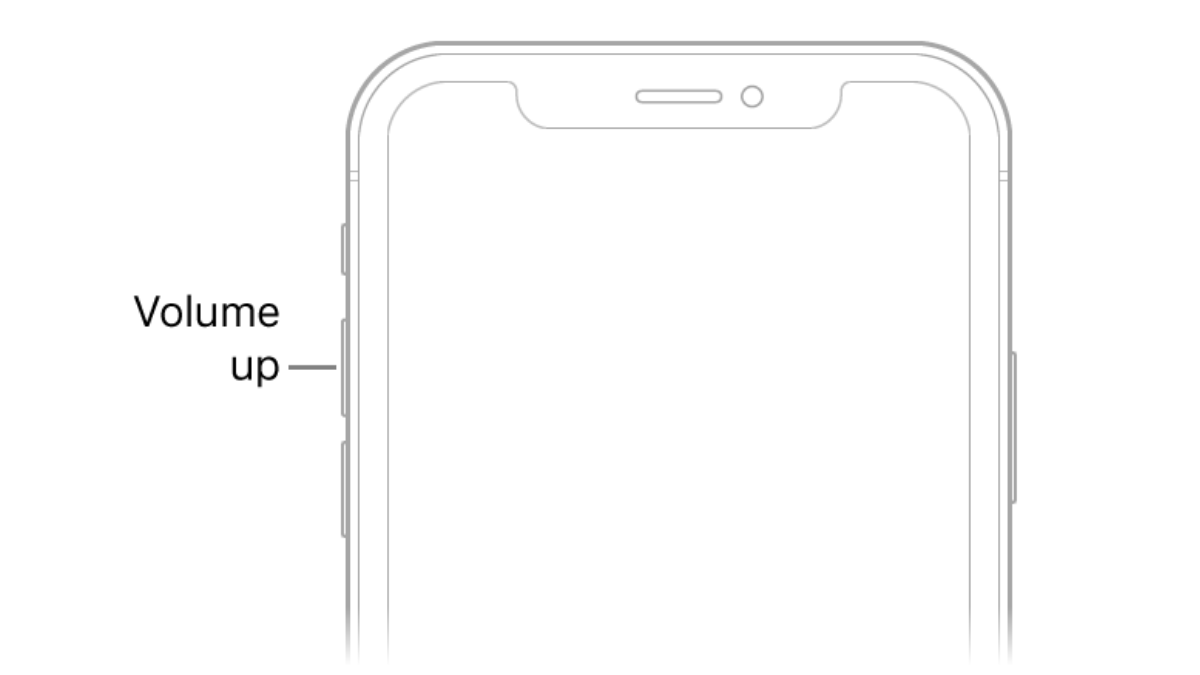
Wenn Sie mit aktivierten iPhone-Lautsprechern telefonieren, aber die Stimme des anderen Teilnehmers am anderen Ende nicht hören können, müssen Sie als Erstes die Telefonlautstärke überprüfen. Wie jede physische Taste kann auch die Leiser-Taste des iPhones versehentlich gedrückt werden, wodurch Anrufe über den Lautsprecher unhörbar werden.
Wenn Sie den Anrufton des anderen Teilnehmers bei eingeschaltetem Lautsprecher nicht hören können, können Sie versuchen, die Lauter-Taste einige Sekunden lang gedrückt zu halten, bis die volle Lautstärke angezeigt wird.
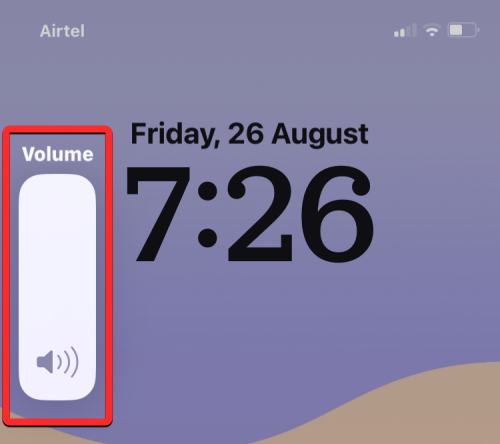
Wenn Sie eine Änderung der Lautstärke bemerken, können Sie den Ton Ihres Telefons möglicherweise nicht mehr viel lauter hören als zuvor.
Lösung 2: Überprüfen Sie Ihr Netzwerk, um zu sehen, ob Ihr Anruf verbunden ist.
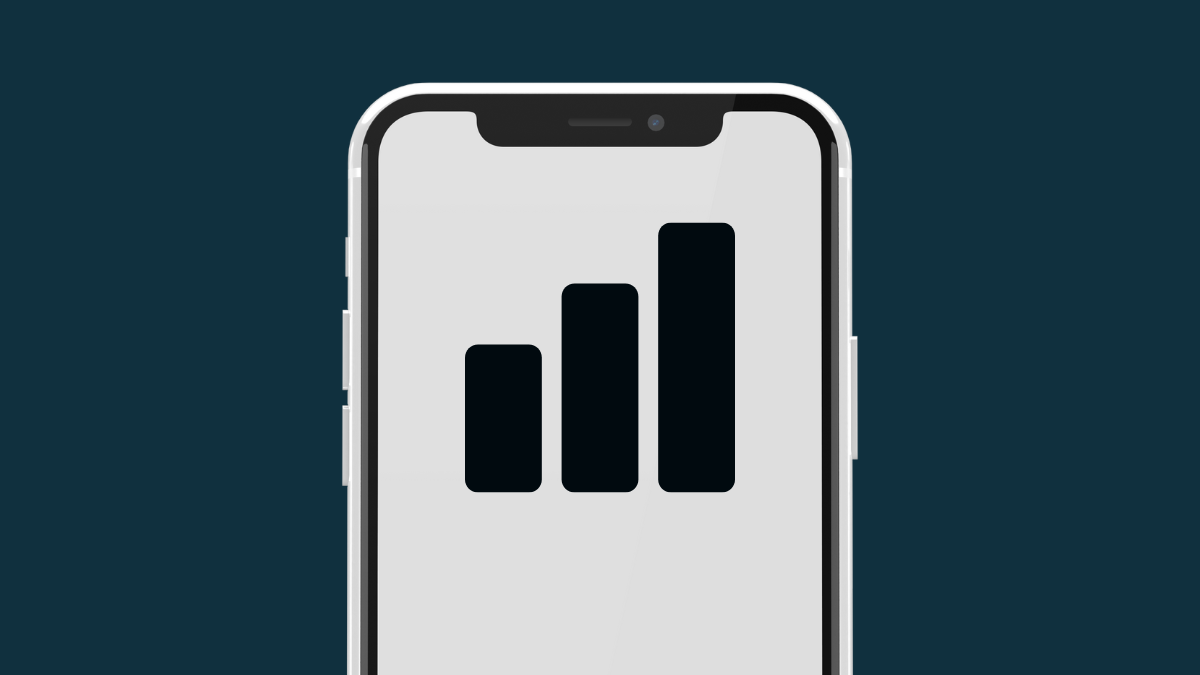
Mit der Weiterentwicklung der Mobilfunknetze werden Anrufe oft innerhalb einer Sekunde nach dem Wählen verbunden. Bei einem Netzwerkausfall oder einer schlechten Netzwerkstärke kann es sein, dass Ihr Anruf nicht durchgestellt wird. Wenn Sie also auf Ihrem iPhone eine Telefonnummer wählen und auf die Audiokachel tippen, um die Lautsprecher einzuschalten, Sie den Anruf aber nicht hören, wurde der Anruf möglicherweise nicht mit dem Telefon des Empfängers verbunden.
Wenn Ihr iPhone nicht wiederholt telefonieren kann, versuchen Sie, an einen anderen Ort zu gehen und den Anruf zu tätigen. Wenn das Problem dadurch nicht behoben wird, liegt das Problem an Ihrem Netzanbieter oder der netzwerkbezogenen Hardware Ihres Telefons. In diesem Fall können Sie sich an Ihren Netzbetreiber wenden, um Ihre physische SIM-Karte oder eSIM auszutauschen. Wenn das Problem dadurch nicht behoben wird, liegt das Problem möglicherweise an der Hardware. In diesem Fall müssen Sie das Gerät möglicherweise mitbringen an den Apple Support.
Lösung 3: Starten Sie das iPhone neu
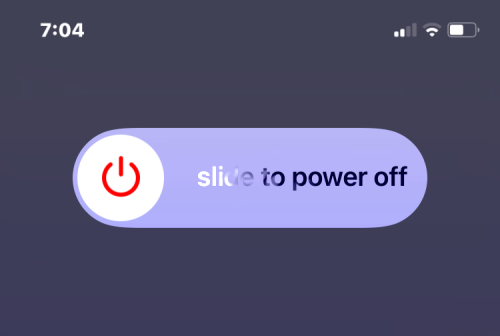
Softwarefehler können bei jedem elektronischen Gerät, einschließlich dem iPhone, auftreten, und manchmal funktionieren dadurch sogar die Grundfunktionen des Geräts nicht mehr. Wenn Sie Ihr Gerät neu starten, können Sie diese Pannen beheben, da Ihr iPhone alle Prozesse von Grund auf neu startet.
Um Ihr iPhone neu zu starten, müssen Sie es zuerst ausschalten, indem Sie je nach Modell die folgenden Anweisungen befolgen:
- Für iPhones mit Face ID: Halten Sie die Leiser-Taste und die Seitentaste gedrückt, bis das Symbol „ Schieberegler „Herunterfahren“. Ziehen Sie den Schieberegler von links nach rechts, um das iPhone auszuschalten.
- Für iPhones mit Touch ID: Halten Sie die Seitentaste gedrückt, bis auf dem iPhone-Bildschirm „Ausschalten“ angezeigt wird. Sobald es erscheint, ziehen Sie den Schieberegler von links nach rechts, um Ihr iPhone auszuschalten.
- Für iPhones ohne Touch ID: Halten Sie die obere Taste gedrückt, bis Sie den Schieberegler zum Ausschalten sehen. Ziehen Sie auf diesem Bildschirm den Schieberegler von links nach rechts, um das iPhone auszuschalten.
Wenn Sie die oben genannten Schritte ausführen, müssen Sie mindestens 30 Sekunden warten, bis Ihr iPhone vollständig heruntergefahren ist. Sie können Ihr iPhone jetzt erneut starten, indem Sie die Seitentaste (oder die obere Taste beim iPhone 5 oder früher) gedrückt halten, bis das Apple-Logo auf dem Bildschirm erscheint.
Sie können überprüfen, ob Ihr iPhone-Lautsprecherproblem dadurch behoben wird, indem Sie mit der Telefon-App einen Anruf tätigen.
Fix 4: Entfernen Sie alle angeschlossenen Geräte

Zusätzlich zum Telefonieren über die Hörmuschel und den Lautsprecher können Sie auf Ihrem iPhone auch über andere angeschlossene Geräte telefonieren. Wenn Ihr iPhone mit Bluetooth-Kopfhörern oder -Lautsprechern gekoppelt ist, werden alle Töne, einschließlich Telefonaudio, direkt auf dem Bluetooth-Gerät wiedergegeben. Da Ihr Telefon mit einem anderen Audiogerät verbunden ist, wird der gesamte Ton an dieses Gerät weitergeleitet, sodass Sie keinen Ton über die Lautsprecher hören.
Wenn Ihr iPhone mit einem Bluetooth-Gerät verbunden ist, können Sie während eines Anrufs direkt zum Lautsprecher wechseln, ohne die Verbindung zu trennen. Gehen Sie dazu zum Anrufbildschirm, tippen Sie auf die Audiokachel und wählen Sie im Überlaufmenü „Sprechen“ aus. Der Anrufton sollte jetzt sofort an die Lautsprecher Ihres iPhones weitergeleitet werden.
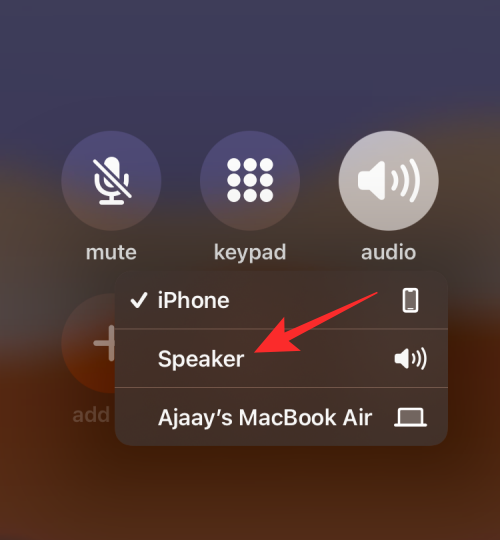
Sie können die oben genannten Schritte auch verwenden, wenn Sie während eines Anrufs vom Mac- zum iPhone-Lautsprecher wechseln möchten. Wenn Sie kabelgebundene Kopfhörer an Ihr iPhone angeschlossen haben, können Sie nur dann auf die Lautsprecher umschalten, wenn Sie den Kopfhöreradapter aus dem Lightning-Anschluss des Geräts entfernen.
Lösung 5: Reinigen Sie die Lautsprecher

Egal wie sauber Sie und Ihr iPhone sind, mit der Zeit können sich Staub und andere Rückstände in einigen Öffnungen festsetzen. Wenn Sie beim Telefonieren gedämpfte Geräusche hören, ist es an der Zeit, Handschuhe anzuziehen und mit der Reinigung Ihres iPhones zu beginnen.
Bevor wir beginnen, gibt es einige Dinge, die Sie beim Reinigen der Lautsprecher Ihres iPhones vermeiden können. Um Schäden an Ihrem iPhone zu vermeiden, vermeiden Sie die Verwendung von Reinigungsalkohol zum Abwischen der Innenseite Ihres Geräts. Sie sollten außerdem vermeiden, scharfe Gegenstände wie Büroklammern oder Zahnstocher zu verwenden, um Schmutz von den Lautsprechergittern zu entfernen.
Um den Lautsprecher zu reinigen, verwenden Sie eine kleine Bürste mit weichen Borsten, um den Schmutz auszugraben. Wenn sie beim ersten Mal nicht herauskommen, können Sie sie mit diesen Bürsten zumindest von der Stelle lösen, an der sie festsitzen.
Sie können dann einen hochwertigen Reinigungskitt verwenden, um den restlichen Schmutz zu entfernen. Der Reinigungskitt dringt in das Lautsprechergitter ein, ohne hängen zu bleiben, und wenn Sie ihn herausziehen, entfernt er Schmutz vom Lautsprecher. Der letzte Reinigungsschritt besteht in der Verwendung eines Silikonbläsers, der mithilfe von Druckluft den verbleibenden Schmutz von den Lautsprechern entfernt.
Nachdem Sie den Lautsprecher gereinigt haben, können Sie nun versuchen, auf Ihrem iPhone zu telefonieren und es in den Lautsprechermodus zu schalten.
Fix 6: Update auf eine neue iOS-Version
Ungelöste Fehler oder Probleme beim Neustart Ihres iPhones können weiterhin mit iOS-Updates behoben werden. Apple bringt alle paar Wochen neue Versionen von iOS auf den Markt, die Benutzerprobleme mit entsprechenden Korrekturen beheben. Wenn Sie feststellen, dass die Lautsprechereinheit seit Ihrem letzten iOS-Update nicht mehr funktioniert, können Sie Ihr iPhone auf eine neue Version aktualisieren, sofern verfügbar.
Um nach neuen iOS-Updates zu suchen, öffnen Sie die App „Einstellungen“ auf Ihrem iPhone und gehen Sie zu „Allgemein“ > „Software-Update“.
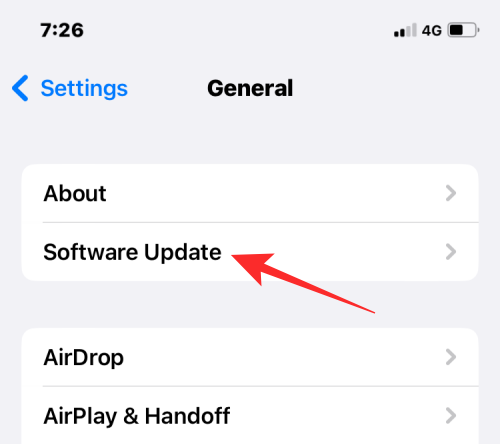
Wenn Sie den Bildschirm „Softwareaktualisierung“ erreichen, sucht Ihr iPhone nach neuen iOS-Updates, die für Ihr Gerät verfügbar sind. Wenn dies der Fall ist, können Sie auf „Herunterladen und installieren“ klicken, damit es auf Ihrem iPhone funktioniert.
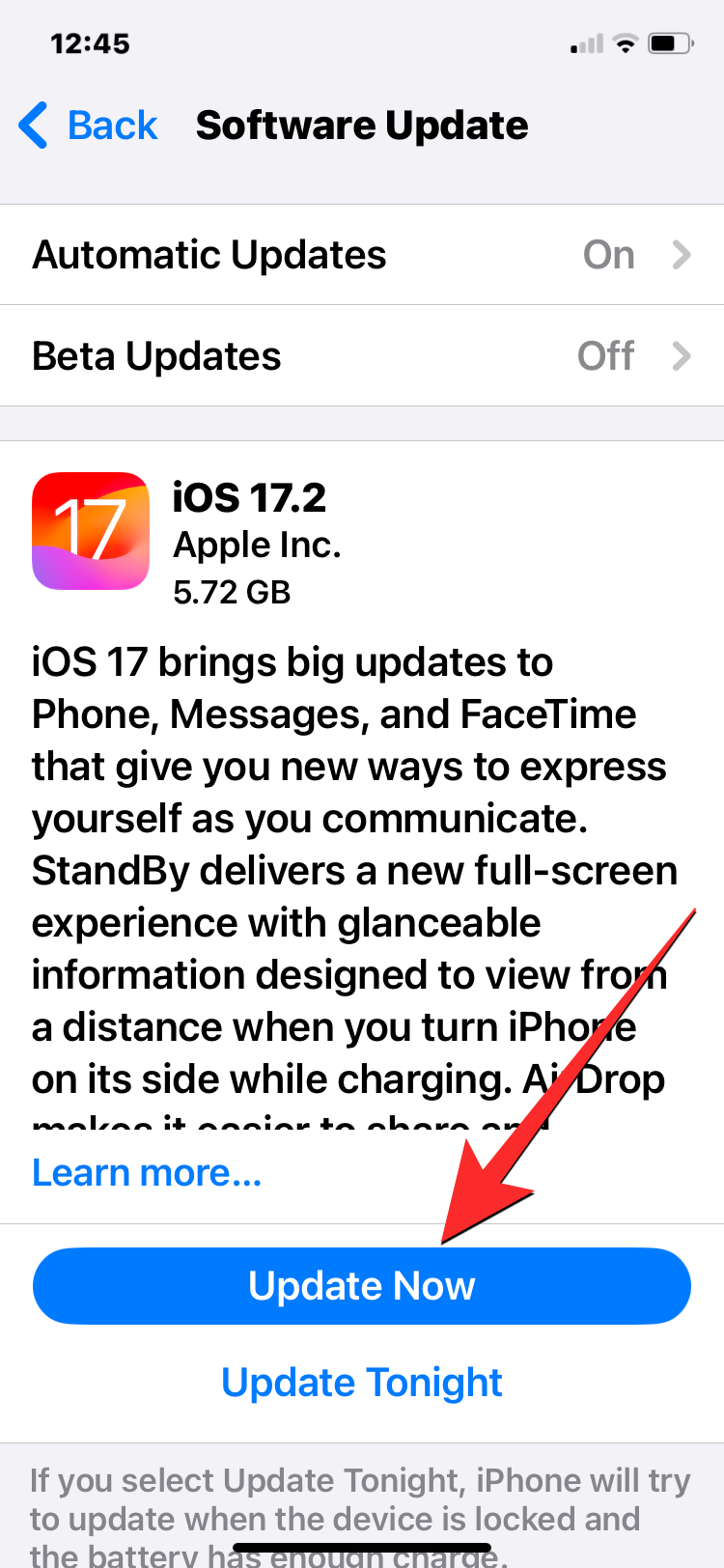
Wenn ein Softwarefehler dazu führt, dass der Lautsprecher nicht funktioniert, kann dies Ihr Lautsprecherproblem lösen.
Fix 7: iPhone auf einem älteren Backup wiederherstellen
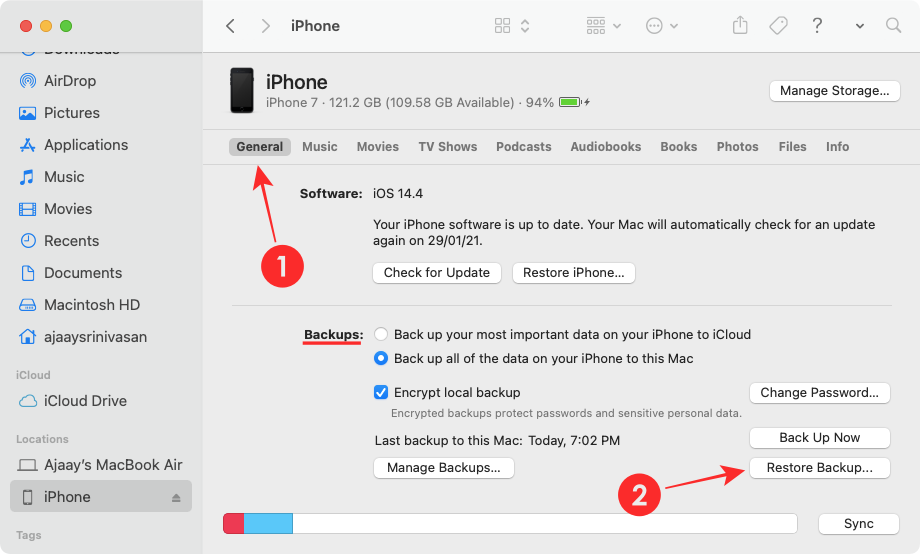
Wenn Sie Ihr iPhone häufig über iCloud oder Mac sichern und vermuten, dass Lautsprecherprobleme mit der Systemsoftware oder anderen Apps zusammenhängen, können Sie Ihr Gerät auf den vorherigen Zustand zurücksetzen. Wenn Sie ein iOS-Backup wiederherstellen, wird Ihr iPhone in einen älteren Betriebszustand zurückversetzt, wodurch Ihr Lautsprecher möglicherweise repariert wird, wenn es sich tatsächlich um ein Fehlverhalten des Systems handelt.
Wenn Ihre iPhone-Backups auf Ihrem Mac gespeichert sind, können Sie sie mithilfe dieser Anleitung ganz einfach wiederherstellen, damit sie in ihrem vorherigen Zustand ausgeführt werden.
Wenn Ihr iPhone-Backup in iCloud gespeichert ist, müssen Sie die Schritte in dieser Anleitung befolgen, um den Inhalt Ihres iPhones zu löschen. Anschließend können Sie Ihr Gerät nach dem Löschen der iPhone-Daten in einen älteren Zustand zurückversetzen, indem Sie die Option „Aus iCloud-Backup wiederherstellen“ auswählen.
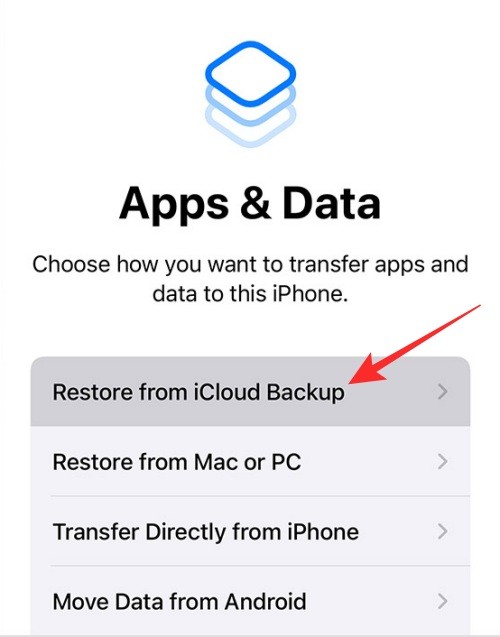
Fix 8: Überprüfen Sie, ob Ihre Lautsprecher in anderen Apps funktionieren.
Um physische Schäden aus der Liste auszuschließen, können Sie prüfen, ob die Lautsprecher Ihres iPhones in anderen Apps Töne wiedergeben können. Wenn Sie über den Lautsprecher keine Anrufe tätigen können, der Lautsprecher aber Lieder und andere Audioinhalte von Apps auf Ihrem iPhone wiedergibt, liegt möglicherweise ein Softwareproblem vor, das mit den Fixes 6 und 7 behoben werden kann. Wenn der Lautsprecher vollständig deaktiviert ist, kann man mit Sicherheit davon ausgehen, dass der Lautsprecher oder die Audioeinheit repariert oder ausgetauscht werden muss.
Lösung 9: Wenn die Audioausgabe Ihrer Lautsprecher schwach ist
Ein iPhone hat eine Lebensdauer von mehreren Jahren, aber bei fortgesetzter Nutzung können Sie in irgendeiner Weise Alterungserscheinungen bemerken. Wenn Sie schon länger ein iPhone besitzen, ist Ihnen wahrscheinlich aufgefallen, dass die Audioausgabe im Vergleich zum ersten Kauf schwächer geworden ist.
Über einen längeren Zeitraum kann sich die Klangqualität des Lautsprechers erheblich verschlechtern, fast bis zu dem Punkt, dass alles, was auch bei höchster Lautstärke abgespielt wird, überdeckt wird. Wenn Sie die Lautstärke anderer Anwendungen als Telefonanrufe erhöhen möchten, können Sie die Anleitung im folgenden Link verwenden, um die Lautstärke besser hörbar zu machen.
▶ Machen Sie Ihr iPhone mit diesen 6 Tipps lauter
Wenn Sie immer noch Anrufe auf diesem Gerät tätigen und empfangen und seine Lautsprecher weiterhin verwenden möchten, können Sie Ihr iPhone zum Apple Support bringen, um es überprüfen und die Lautsprechereinheit austauschen zu lassen.
Fix 10: Wenn das Lautsprechersymbol während eines Anrufs grau erscheint
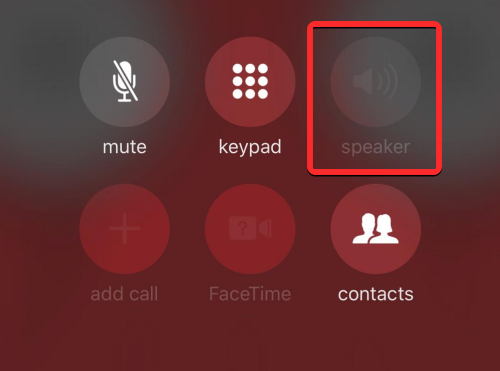
Wenn Sie ein älteres iPhone wie das iPhone 7 verwenden und die Lautsprecheroption während eines Anrufs nicht verfügbar ist, dann sind Sie leider Opfer einer „Loop-Krankheit“. . Das Problem dreht sich um eine Audio-IC-Komponente, deren elektrische Kontakte sich aufgrund der bei regelmäßiger Nutzung auf das Telefon einwirkenden Zugkräfte von der Hauptplatine des Telefons lösen können.
Wenn Sie feststellen, dass das Lautsprechersymbol grau wird oder die Sprachmemos-App Ihre Stimme während eines Anrufs nicht aufzeichnet, können Sie das Problem auf eine fehlerhafte Audio-IC-Einheit Ihres iPhones eingrenzen. Wenn dies der Fall ist, können Sie sich an den Apple Support wenden, um eine Lösung zu erhalten.
Das obige ist der detaillierte Inhalt vonSo schalten Sie die Lautsprecher auf dem iPhone ein. Für weitere Informationen folgen Sie bitte anderen verwandten Artikeln auf der PHP chinesischen Website!
In Verbindung stehende Artikel
Mehr sehen- Das iPhone blockiert, was der Anrufer hören kann
- So verbinden Sie Bluetooth-Kopfhörer mit einem Win10-Computer
- Innovatives Design! JBL Professional bringt die COL-Serie schlanker Säulenlautsprecher mit integriertem Neigungsdesign auf den Markt
- So verbinden Sie ein Bluetooth-Headset mit dem Win10-System Ihres Computers
- OPPO A2x: Wie verbinde ich Bluetooth-Kopfhörer?